实现CAD2020中将对象旋转到特定角度的步骤
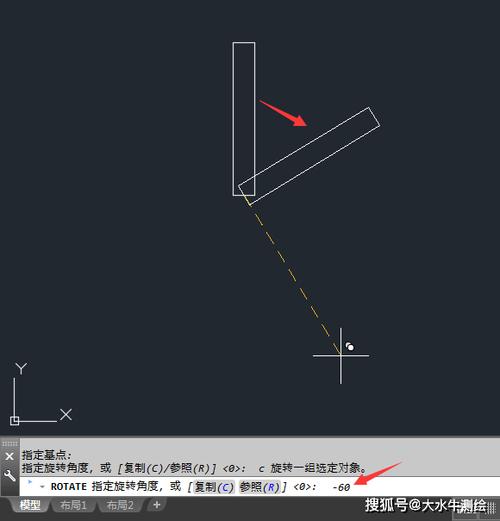
本文概述:在CAD2020中,旋转对象到特定角度是一个常见的操作,通过此步骤,你可以精准地调整图形位置,以满足设计和绘图需求。本文将详细介绍如何在CAD2020中实现这一操作,帮助你熟练掌握这个技巧。
要在CAD2020中将对象**旋转**到特定角度,我们可以通过以下几个步骤来完成。首先,你需要确保已经打开了你的CAD软件并且加载了相应的图纸文件。### 选择对象在进行任何**操作**之前,需要先选中目标对象。在CAD2020中,选择对象的方法有多种,可以通过鼠标直接点击,也可以使用框选工具。如果要选择多个对象,可以按住Shift键,再逐个点击需要选择的对象。### 进入旋转命令选中对象后,需要进入**旋转命令**。通常你可以在菜单栏或者命令行输入“ROTATE”并按下Enter键执行此命令。### 指定基点进入旋转命令后,CAD2020会提示你指定一个**基点**。基点是对象旋转的中心点,通常你可以直接点击对象上合适的位置,或者在命令行中输入坐标值确定基点。### 输入旋转角度指定基点后,下一步便是输入**旋转角度**。CAD2020允许你手动输入旋转角度,例如输入30然后按下Enter,表示将对象绕基点顺时针旋转30度。若要逆时针旋转,则输入负值角度,例如-45。### 确认旋转最后,确认旋转操作。如果一切都已正确设置,在确定输入角度后,即可完成旋转。这时候你会看到对象按照设定的角度进行了旋转。### 特殊情况下的调整如果在实际应用中发现对象旋转得不符合预期,可以再次选择该对象并重复上述步骤进行调整。此外,CAD2020还提供了一些高级选项,如复制旋转对象、参照其他对象角度等,这些功能可以通过命令行中的额外参数进行控制。例如,在旋转命令中输入“COP”可以在旋转时保留原对象,并生成一个旋转后的副本。### 使用快捷键和命令别名为了提高工作效率,建议熟悉一些CAD2020中的快捷键和命令别名。比如,除了直接输入“ROTATE”,你也可以简写为“RO”。这些命令别名可以自定义,方便用户根据自己的需求进行快速操作。### 图层管理和对象捕捉在处理复杂的图纸时,善用**图层管理**和**对象捕捉**功能,可进一步提升工作效率。通过图层管理,可以隐藏或锁定非工作对象,避免误操作。而对象捕捉功能则能准确选取基点位置,确保旋转角度的精准性。### 实践与应用案例多次练习并结合实际项目中的应用,是熟练掌握旋转对象技巧的关键。你可以尝试在不同类型的图纸中,多次使用旋转命令,对各类对象进行旋转操作。另外,通过研究成熟设计作品中的运用方式,也能获得不少启发。通过这篇文章,希望能够让你对CAD2020中将**对象旋转**到特定角度的整个过程有一个清晰的认识。无论是基础操作还是高级应用,这些步骤和技巧都能够帮助你在实际工作中更加高效、精准地完成设计任务。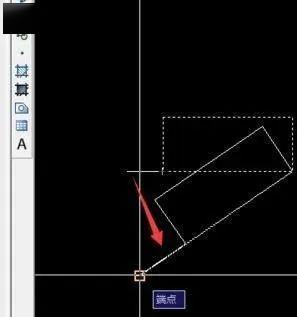
BIM技术是未来的趋势,学习、了解掌握更多BIM前言技术是大势所趋,欢迎更多BIMer加入BIM中文网大家庭(http://www.wanbim.com),一起共同探讨学习BIM技术,了解BIM应用!
相关培训